Topp 8 måter å fikse stedstjenester som ikke fungerer på iPhone
Miscellanea / / May 09, 2022
Flere apper på iPhone er avhengige av posisjonsdataene dine for å hente relevant innhold som steder i nærheten eller navigering via Google Maps. Anta imidlertid at plasseringstjenestene ikke fungerer på din iPhone. I så fall kan du ha problemer med å dele posisjonen din med venner, navigere på veien, bestille taxi eller bruke andre apper som integrerer lokasjonsbaserte tjenester.

Plasseringstjenester brukes også til å identifisere de nøyaktige koordinatene til iPhone-en din, hvis du skulle miste eller miste den. Men hvis du ikke kan finne problemet, bruk feilsøkingstipsene nedenfor for å fikse plasseringstjenestene på iPhone.
1. Start posisjonstjenester på nytt
For å starte, kan du starte posisjonstjenestene på iPhone på nytt. Hvis det bare er en mindre feil som forårsaker problemet, bør det hjelpe å slå av plasseringstjenestene og slå dem på igjen.
Trinn 1: Åpne Innstillinger-appen på iPhone. Rull ned til Personvern, og trykk på Stedstjenester fra følgende skjermbilde.


Steg 2: Slå av bryteren ved siden av Stedstjenester. Vent noen sekunder og slå den på igjen.

Deretter åpner du en av appene som Google Maps, som bruker stedsbaserte tjenester for å teste om dette fungerte.
2. Sjekk innhold og personvernbegrensninger i skjermtid
Hvis du ikke ser ut til å bytte plasseringstjenester på iPhone fordi alternativet er nedtonet, er det sannsynlig at du ved et uhell har aktivert personvernbegrensninger ved å bruke Skjermtid på iPhone. Slik fikser du det.
Trinn 1: Åpne Innstillinger-menyen og gå over til Skjermtid.

Steg 2: Gå til Innholdspersonvern og begrensninger. Trykk deretter på Stedstjenester.


Trinn 3: Velg Tillat endringer og sørg for at bryteren ved siden av Stedstjenester er slått på.

Det vil tillate appene å bruke plasseringstjenester selv når skjermtiden er aktiv.
3. Aktiver nøyaktig plassering for apper
Apper som Google Maps, Uber og lignende krever nøyaktige posisjonsdata for å hente posisjonsdetaljer. Hvis apper på din iPhone ikke klarer å finne den nøyaktige plasseringen din, kan du sjekke posisjonstillatelsen deres og aktivere nøyaktig plassering. Les videre for å vite hvordan.
Trinn 1: Åpne Innstillinger-appen og gå til appen du vil konfigurere det nøyaktige plasseringsalternativet for.

Steg 2: Trykk på Stedstjenester og slå på bryteren ved siden av nøyaktig plassering.


Start en relevant app som Uber eller Google Maps for å sjekke om den oppdager nesten nøyaktig posisjon.
4. Aktiver bakgrunnsappoppdatering
Noen ganger trenger flere apper tilgang til oppdateringsfunksjonen for bakgrunnsappen som i utgangspunktet lar dem bruke datatilkobling selv når appen kjører i bakgrunnen.
Trinn 1: Åpne Innstillinger-appen. Rull ned for å trykke på Generelt, og trykk på Oppdater bakgrunnsapp fra følgende skjerm.


Steg 2: Velg alternativet Bakgrunnsappoppdatering øverst og velg Wi-Fi og mobildata fra følgende skjermbilde.


5. Sjekk innstillinger for dato og klokkeslett
Å sette opp iPhone til riktig dato og klokkeslett kan også hjelpe forbedre GPS-nøyaktigheten for å sikre at disse detaljene samsvarer med det på GPS-serverne. For å unngå uoverensstemmelser, følg trinnene nedenfor for å konfigurere iPhone-en din til å bruke den nettverksleverte datoen og klokkeslettet.
Trinn 1: Start Innstillinger-appen, bla ned til Generelt og trykk på den.

Steg 2: Trykk på Dato og klokkeslett og slå på bryteren ved siden av Still inn automatisk.

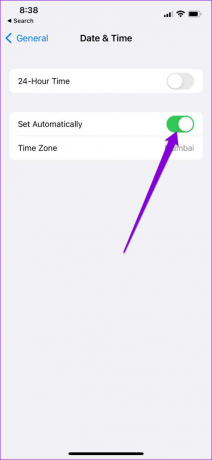
6. Deaktiver Low Data Mode og Low Power Mode
Aktiverer datasparere på iPhone kan hindre den fra å bruke internett fritt. Og siden apper krever en aktiv internettforbindelse for å spore posisjonen din konstant, kan det oppstå problemer hvis dataspareren er aktivert. Slik kan du deaktivere den.
For å deaktivere lav datamodus på Wi-Fi, åpne Wi-Fi-innstillingene. Trykk på info-ikonet ved siden av ditt nåværende nettverk og slå av Low Data Mode.


For å deaktivere lav datamodus når du bruker mobildata, gå til Mobildata i Innstillinger-appen. Trykk på Alternativer for mobildata og deaktiver Low Data Mode.


På samme måte kan aktivering av batterisparing også stoppe bakgrunnsaktiviteter på iPhone. Derfor er det best du deaktiverer det for å unngå problemer.
Åpne Innstillinger-menyen, gå til Batteri og slå av lavstrømmodus.


7. Tilbakestill plassering og personverninnstillinger
Hvis løsningene ovenfor ikke fungerer, kan du tilbakestille plasserings- og personverninnstillingene og starte på nytt. Dette vil gjenopprette alle plasseringspreferansene på iPhone-en til standardverdien, og bør bidra til å fikse problemet for godt.
Trinn 1: Åpne Innstillinger på iPhone, naviger til Generelt og trykk på Overfør eller Tilbakestill iPhone.


Steg 2: Trykk på Tilbakestill og velg Tilbakestill plassering og personvern fra menyen som vises.


Skriv inn enhetens passord og følg instruksjonene på skjermen for å fullføre tilbakestillingen av plassering og personverninnstillinger. Etter det, sjekk for å se om lokasjonstjenester fungerer bra.
8. Oppdater iOS
Hvis du har brukt en eldre iOS-versjon på iPhone, og unngår å installere den nyeste versjonen, er det en god tid nå. Vi anbefaler at du beholder din iPhone oppdatert til den nyeste iOS-versjonen for å sikre at den er trygg og har alle de nyeste funksjonene og forbedringer under panseret.
Gå over til Innstillinger-appen og trykk på Generelt. Gå til Programvareoppdatering for å laste ned og installere eventuelle ventende iOS-oppdateringer.


Etter at iPhone har startet på nytt, gi den noen minutter og åpne deretter en app som bruker plasseringsbaserte tjenester for å sjekke om iPhone fortsatt bruker lang tid på å finne posisjonen din.
Det handler om plassering
Rett fra nettleseren på telefonen til appen du bruker til å handle på nettet, må apper på iPhone hele tiden spore posisjonen din for å fungere effektivt. Du kan møte et problem eller to når iPhone ikke klarer å spore posisjonen din med nøyaktighet. Å gå gjennom løsningene nevnt ovenfor bør hjelpe i disse situasjonene.
Sist oppdatert 9. mai 2022
Artikkelen ovenfor kan inneholde tilknyttede lenker som hjelper til med å støtte Guiding Tech. Det påvirker imidlertid ikke vår redaksjonelle integritet. Innholdet forblir objektivt og autentisk.

Skrevet av
Pankil er sivilingeniør av yrke som startet sin reise som forfatter ved EOTO.tech. Han begynte nylig i Guiding Tech som frilansskribent for å dekke fremgangsmåter, forklaringer, kjøpsguider, tips og triks for Android, iOS, Windows og Web.



